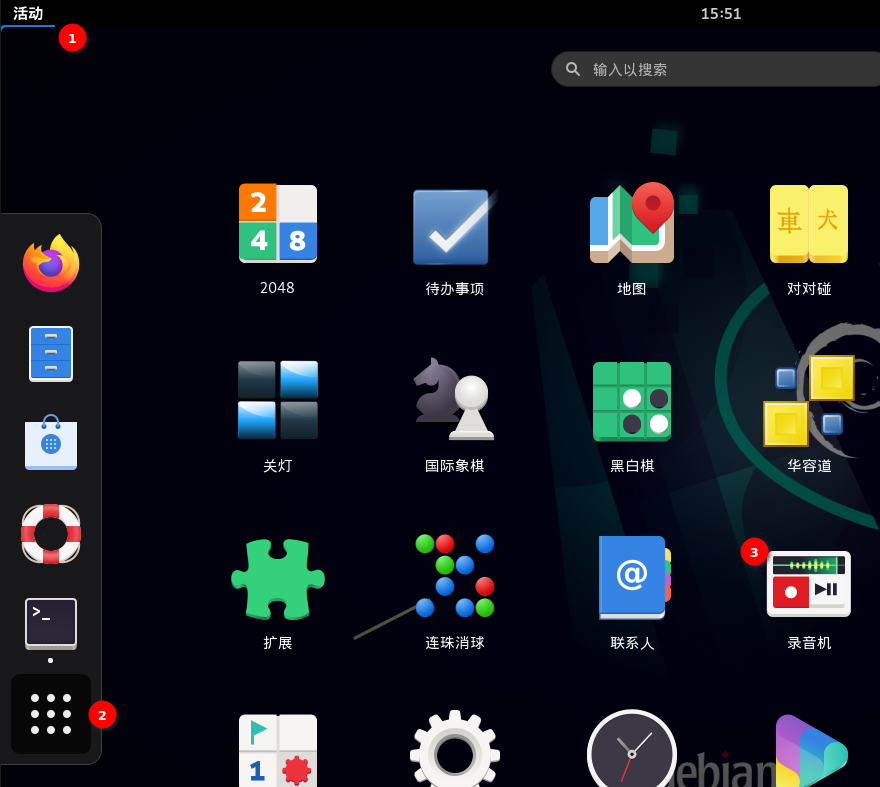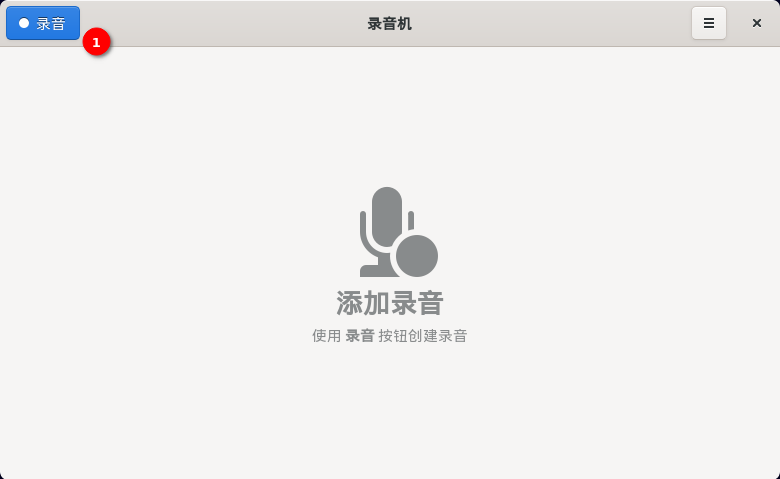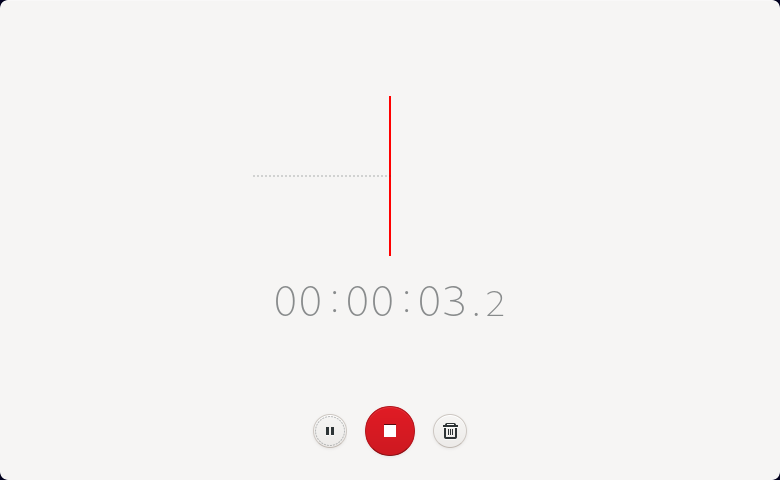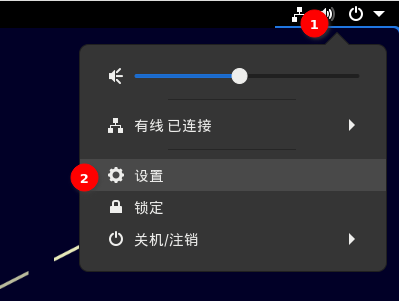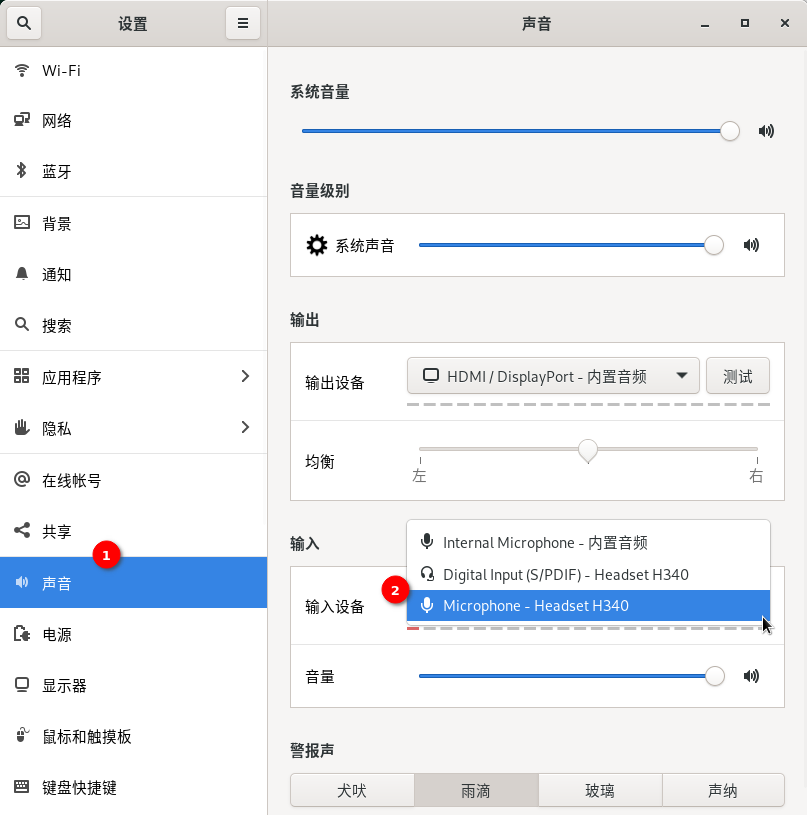录音/声音设置
一、使用Gnome桌面自带的录音工具:录音机。
您在使用录音机时,如果电脑有多个mic输入,那么需要注意选择正确的输入源(mic),方法如下:
驿窗注:电脑有多个音频输入源(mic)
例如笔记本电脑,默认就有一个mic输入,并且还有一个多功能耳机/mic插孔;如果此时再插一个带录音功能的耳机,那么这台笔记电脑就有了两个mic输入,即两个音频输入源。
下拉列表中会列出系统检测到的所有mic设备,选择当前正在使用的即可。
驿窗注:
上面图-5中,打开的列表中有三个设备,上面的 Internal Microphone-内置音频 是笔记本电脑内置的mic设备,下面两个是另外连接在笔记本电脑上的耳麦。
如果输入设备有变化,比如耳机从电脑上拨出,那么下一次再使用录音机时,有可能需要重新选择输入源。
同理,如果有多个音频输出源(音箱/喇叭/耳机),也可以在图-5中选择。
二、使用Audacity
您也可以安装另外的录音软件,比如Audacity。
Linux系统可以安装多种录音软件,Audacity是操作相对简单,且声音处理功能比较强大的一个工具,如果您有滤噪/音量调整之类的需求,那么Audacity也许比较适合。